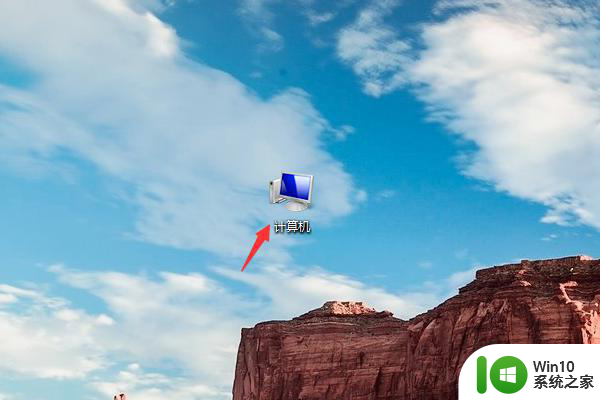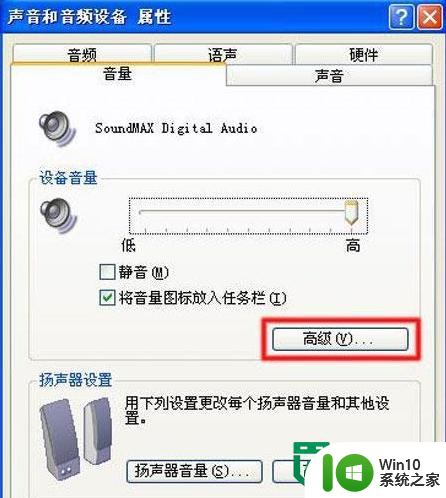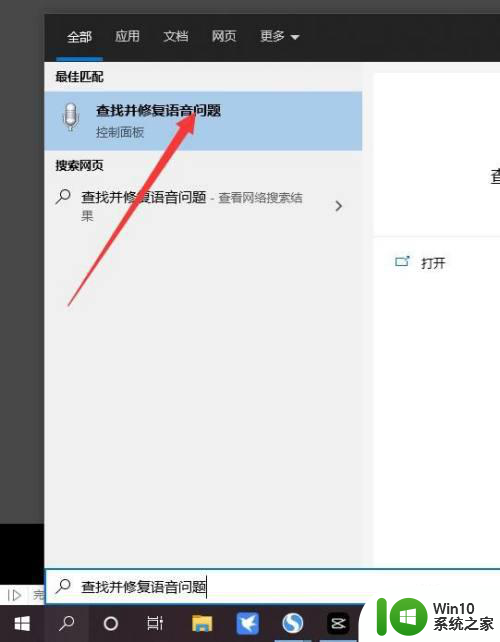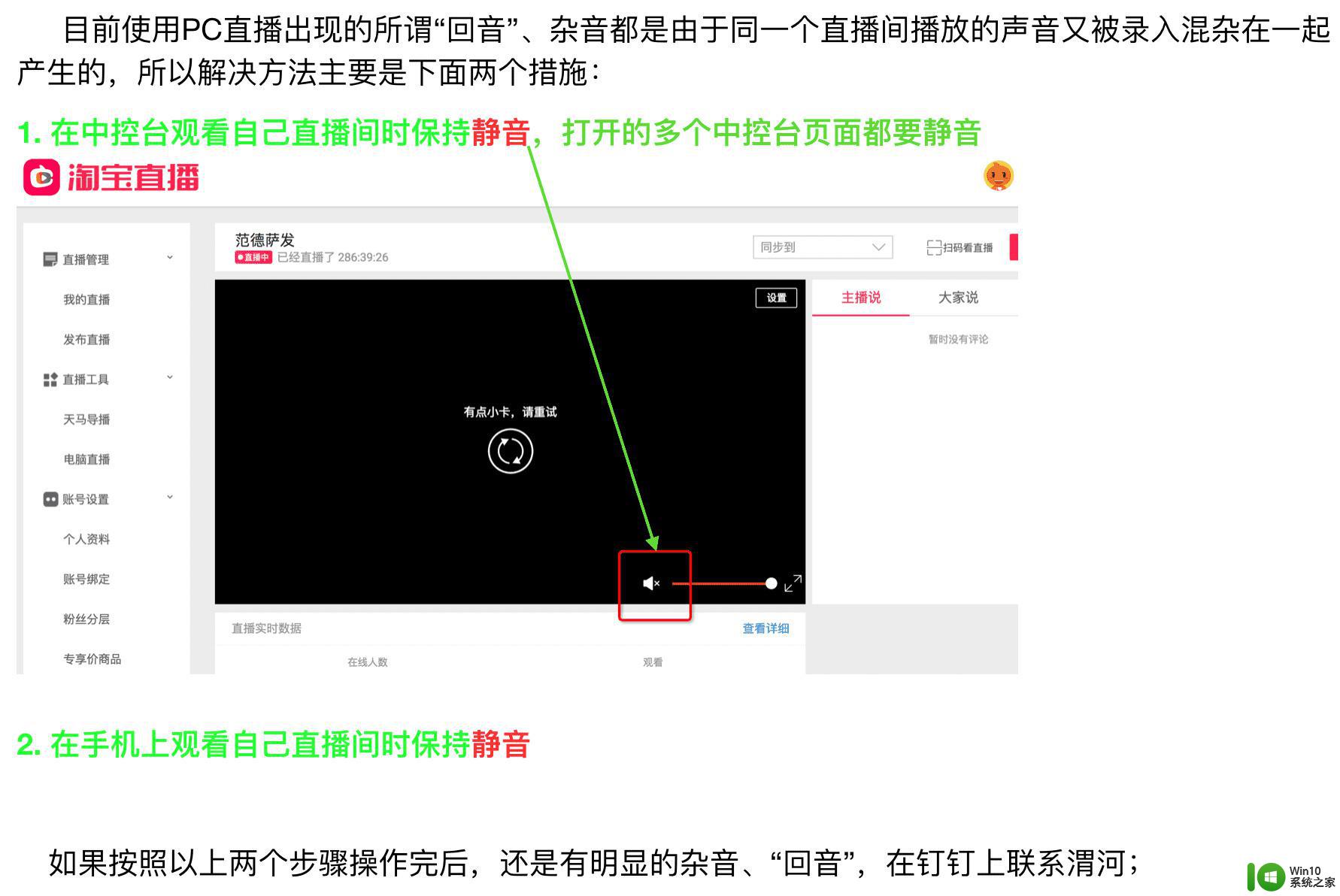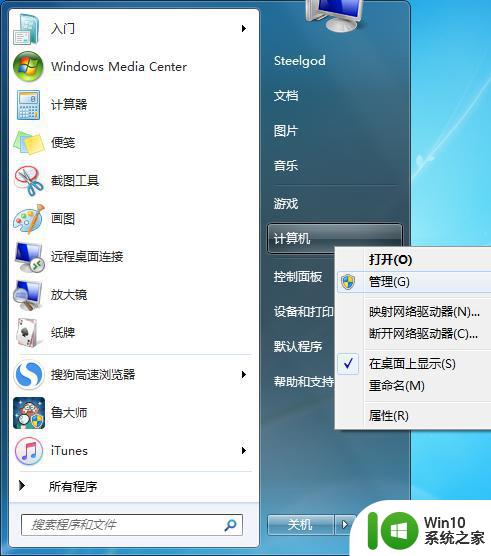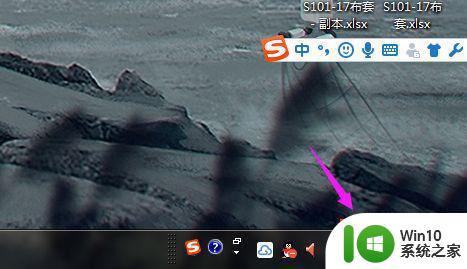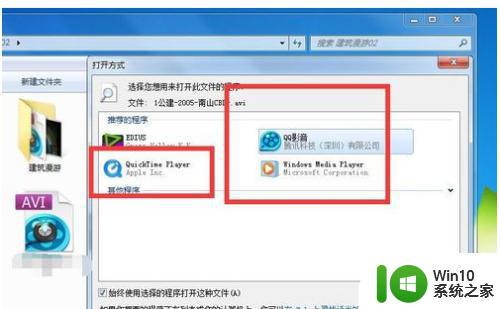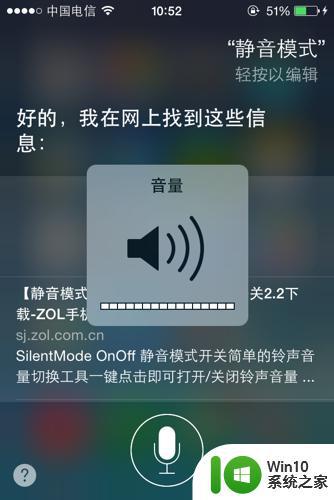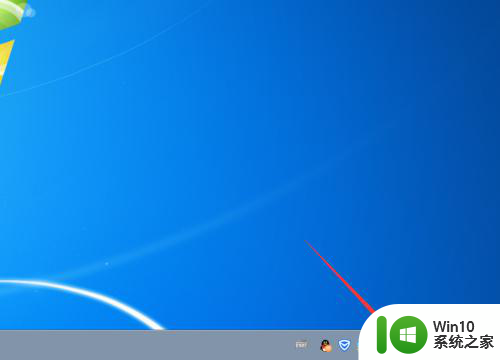声卡有没有 电脑有没有声卡怎么查看
声卡有没有,在现代社会电脑已经成为人们生活中必不可少的工具之一,而在使用电脑过程中,声卡作为重要的硬件设备之一,扮演着不可或缺的角色。声卡即音频卡,它负责将计算机的数字信号转换为模拟音频信号,使我们可以欣赏到高质量的音频效果。有些朋友可能会疑惑,自己的电脑是否具备声卡,以及如何查看电脑是否有声卡。下面将为大家详细介绍声卡的作用以及查看电脑是否具备声卡的方法。
方法如下:
1.点击电脑桌面的左下方Windows标志,然后在弹出的窗体里。滑动右侧滚动条,找到Windows系统文件夹,点击该文件夹之后会展开一个新的菜单,在该菜单里找到设备选项,点击设备选线,如下图所示步骤操作即可。
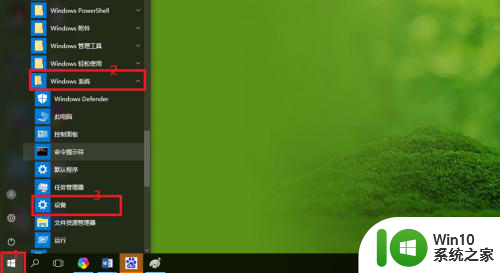
2.点击设备选项后,电脑桌面弹出一个新的窗口,如下图所示,即为设备设置窗口。
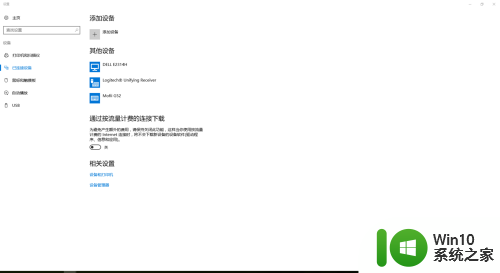
3.在设备设置窗口里的已连接设备里,找到相关设置下面的设备管理器,如下图红色矩形框圈出。
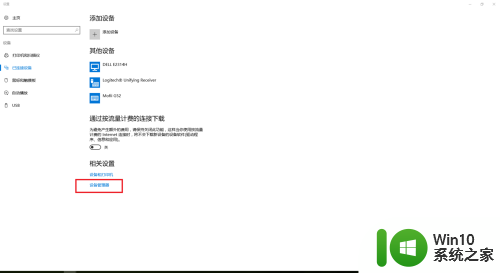
4.点击设备管理器之后,会弹出一个新的窗口。即设备管理器列表窗口,在该窗口里找到声音、视频和游戏控制器选项,如下图红色箭头所指项。
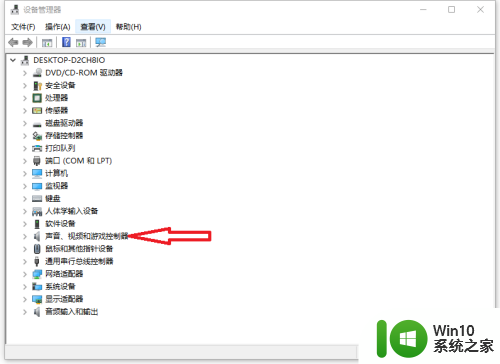
5.鼠标放在声音、视频和游戏控制器的前方箭头上,单击鼠标左键。就会弹出一些设备,这里面包括声卡,如下图红色矩形圈出。
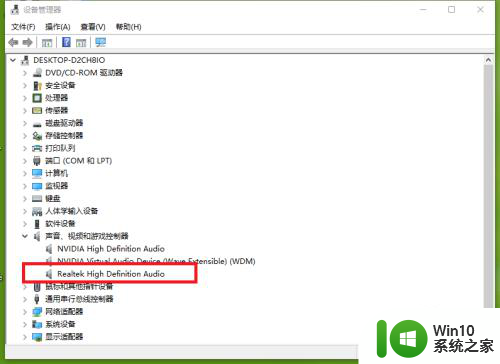
6.若是声卡前方有问号或者感叹号等标志时,说明声卡出现了问题。查看声卡是否安装好或者声卡驱动是否安装成功。
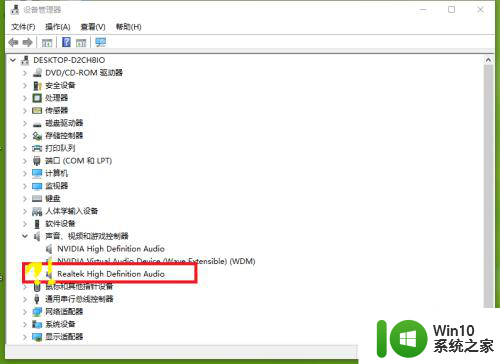
以上就是声卡是否存在的全部内容,如果遇到这种情况,你可以根据以上操作解决,非常简单快速,一步到位。